|
|
Lektion 13: Teilchen und Federn (Teil 1)
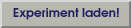 Laden Sie jetzt bitte durch einfachen Mausklick auf den Button rechts das Experiment 09_Teilchen_Federn.exp vom Server direkt in Ihr gestartetes xyZET.
Laden Sie jetzt bitte durch einfachen Mausklick auf den Button rechts das Experiment 09_Teilchen_Federn.exp vom Server direkt in Ihr gestartetes xyZET.
|
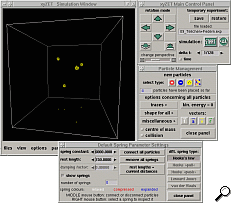
|
Im Kubus befinden sich 4 Masseteilchen, die jetzt durch Federn verbunden werden sollen. Starten Sie bitte noch nicht die Simulation! Das Kontrollfenster Default Spring Parameter Settings (Standard Federeinstellungen) ist bereits geöffnet. Klicken Sie dort mit der linken Maustaste auf die Taste connect all particles (verbinde alle Teilchen): jedes Teilchen wird mit jedem anderen durch eine Feder mit den im Fenster eingestellten Werten für die Federkonstante, die Ruhelänge und den Dämpfungsfaktor (in diesem Experiment deaktiviert) verbunden.
|
|
Eine Feder zwischen zwei Teilchen wird durch eine Linie dargestellt, deren Farbe den Zustand kennzeichnet: blau für eine gedehnte, rot für eine komprimierte und weiß für eine entspannte Feder. Starten Sie jetzt bitte die Simulation: das Objekt aus Teilchen und Federn beginnt in sich zu schwingen, ändert aber insgesamt seine Lage nicht. Sie können das überprüfen, wenn Sie im Fenster Particle Management (Teilchen setzen und verwalten) den Schalter centre of mass (Massenmittelpunkt) aktivieren: der Massenmittelpunkt der 4 Masseteilchen ändert seine Lage nicht.
|
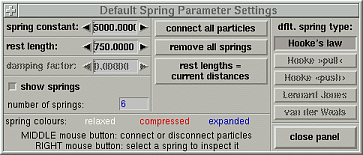
|
|
Stoppen Sie jetzt bitte die Simulation und klicken Sie auf die Taste kin. energy = 0, um die Geschwindigkeiten aller Teilchen auf Null zu setzen. Wenn Sie jetzt auf die Taste rest lengths = current distances (Ruhelängen = aktuelle Abstände) im Fenster Default Spring Parameter Settings (Standard Federeinstellungen) klicken, werden alle Federn weiß dargestellt, weil ihre Ruhelängen exakt auf die aktuellen Abstände der Teilchen gesetzt werden. Wenn Sie die Simulation nun erneut starten, werden sich die Teilchen deshalb auch nicht bewegen. Um die nun von der Standardruhelänge abweichende Ruhelänge einer einzelnen Feder zu erfahren, öffnen Sie wie folgt den Federeditor für die gewünschte Feder:
|
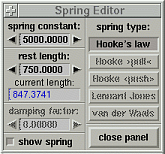 Bewegen Sie den Mauszeiger auf das eine durch diese Feder verbundene Teilchen, drücken Sie die rechte Maustaste und halten Sie sie gedrückt. Mit gedrückter Taste bewegen Sie dann den Mauszeiger auf das andere Teilchen und lassen dort die rechte Maustaste los. Der Spring Editor (Federeditor) für diese Feder wird geöffnet, die selektierte Feder selbst wird grün gefärbt. Jeder Feder können mit dem Federeditor individuelle Werte für Federkonstante (spring constant), Ruhelänge (rest length) und Dämpfungsfaktor (damping factor) (in diesem Experiment deaktiviert) gegeben werden, jede kann einzeln sichtbar oder unsichtbar gemacht werden und auch der Federtyp kann individuell variieren. Der Federeditor informiert auch über die aktuelle Auslenkung der inspizierten Feder.
Bewegen Sie den Mauszeiger auf das eine durch diese Feder verbundene Teilchen, drücken Sie die rechte Maustaste und halten Sie sie gedrückt. Mit gedrückter Taste bewegen Sie dann den Mauszeiger auf das andere Teilchen und lassen dort die rechte Maustaste los. Der Spring Editor (Federeditor) für diese Feder wird geöffnet, die selektierte Feder selbst wird grün gefärbt. Jeder Feder können mit dem Federeditor individuelle Werte für Federkonstante (spring constant), Ruhelänge (rest length) und Dämpfungsfaktor (damping factor) (in diesem Experiment deaktiviert) gegeben werden, jede kann einzeln sichtbar oder unsichtbar gemacht werden und auch der Federtyp kann individuell variieren. Der Federeditor informiert auch über die aktuelle Auslenkung der inspizierten Feder.
Federn können auch einzeln entfernt oder gesetzt werden: Die mittlere Maustaste erlaubt das Setzen einer neuen Feder zwischen zwei Teilchen oder das Löschen einer bereits existierenden Feder. Dazu wird das erste Teilchen durch Drücken der mittleren Maustaste selektiert. Bei weiterhin gedrückter Taste wird der Mauszeiger dann auf das zweite Teilchen bewegt. Loslassen der Maustaste über diesem Teilchen setzt dann eine neue Feder zwischen den beiden angewählten Teilchen oder löscht eine evtl. existierende Feder. Auf Systemen ohne mittlere Maustaste (2-Tastenmaus) lassen sich Federn setzen und löschen, indem man stattdessen bei gedrückter Controltaste (Strg) die linke Maustaste benutzt, die Contoltaste muss dabei während der gesamten Aktion gedrückt gehalten werden!
Experimentieren Sie selbst! Setzen und Entfernen Sie einzelne Federn, ändern Sie die Standardwerte für Federkonstante oder Ruhelängen und im Vergleich dieselben Parameter einzelner Federn. Im nächsten Experiment geht es dann speziell um den Dämpfungsfaktor.
|
|



